Windows10の自動アップグレード
間借りしている職場のオフィスのパソコンがどんどんWindows10に変わってきています。
自分達でWindows10にアップグレードした訳ではなくて、Windows7やWindows8.1が勝手にアップグレードしたらしいです(^-^;
「見ている間に勝手にアップグレードされてしまったんですよ!」
とオフィスの方達は仰ってましたが、ハナさん (id:hana3hana)の記事によると途中でWindows10の自動アップグレード(?)を拒否して止める事が出来るようです!
Windows10にようこそ
って書いてあるけど、何もしてないよ。
むしろ、ずっと断っていたんですけど。
どうして勝手にWindows10にするの!
色々スマホで検索してみたところ、この次に出てくる、
- これは法的文書です
の画面の右下に出てくる
- 戻る
- 拒否
- 進む
の「拒否」を選べばよいそうです。
ふむふむ。
「これは法的文書です」の青い画面で右下の「拒否」ボタンを押せば、Windows10へのアップグレードを止められるそうです(^^)v
まだWindows10に上げたくない人は「拒否」をした方が良いですね~。
うちのオフィスも私がいる時ならば止めてあげられたのですが、私がいない日に勝手にWindows10アップグレードが動いて、先ほどの選択肢で「進む」を選んでしまったようです(-_-;
そんなこんなで結構な台数が今月に入ってからWindows10にアップグレードされました(^o^;
あ、万が一Windows10にアップグレードされてしまったら、最初にUSB回復ドライブを作っておきましょう!
詳しくは下記記事に。
これで、今後Windows10が起動出来ない事態になっても、このUSB回復ドライブさえあれば復旧できますので(^-^)v
Windows10に上がって困ったこと
そんなオフィスのパソコン達がWindows10に上がって困ったことは、
ウイルス対策ソフトがWindows10に未対応!
だった事と、
Windowsの標準搭載ゲームが無くなった!
事でした。
ウイルス対策ソフトは必須ということで、即日Windows10対応版を購入された様なので問題ないのですが、ゲームは困りました(-_-;
お昼休みなどの休憩時間にWindows7やWindows8.1に最初からインストールされていたゲームで遊んでいたようで
「Windows10に上がったらゲームがないじゃないか!なんだコレ使えないな!!」
とプチ騒ぎに(^o^;
「いや、ゲームはあくまでもオマケなので・・・」
と言ってもなかなか納得して頂けなくて、なんとかWindows10でもゲームが出来る環境を準備してあげなければいけないことに(^-^;
Windows10にはゲームが入っていない?
Windows10に上がってから確かにメニューの「すべてのアプリ」の中を探しても「Windowsゲーム」とかは存在しません。

昔は「Windowsアクセサリ」の中にソリティアやマインスイーパーとかがあった様に思いますが(Windows95位の頃かな?)、現在では入っていません。
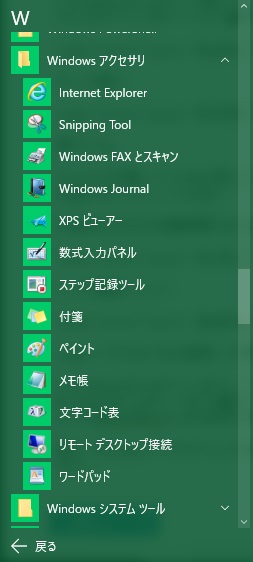
最近はそもそもWindowsに入っているゲームなんて私は遊んでいないので、ちょっと分かりませんね(^-^;
色々と探したり調べていると、どうもメニュー右側のタイルボタン(なんて呼ぶんだろう?)にゲームがありそうでした!

「ゲームとエンターテイメント」枠の中の「Microsoft Solitaire Collection」が懐かしのソリティア達ではないでしょうか!!!
ソリティアを遊んでみる!
Microsoft Solitaire Collectionの起動画面。なんかシックです。

起動しました。上に5種類のゲームが並んでいます。

左から順に
- Classic Solitaire
- Spider
- FreeCell
- Pyramid
- TriPeaks
まずは懐かしの「Classic Solitaire」を起動してみます!
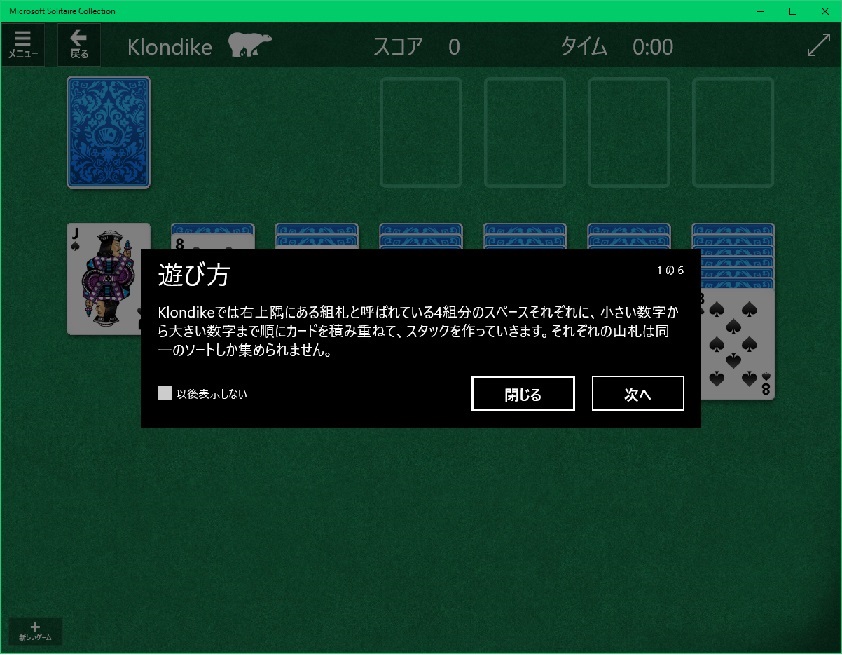
遊び方の説明なんて出るんですね~、親切になりましたね(^o^;
手札が配れれました。ゲーム開始です!
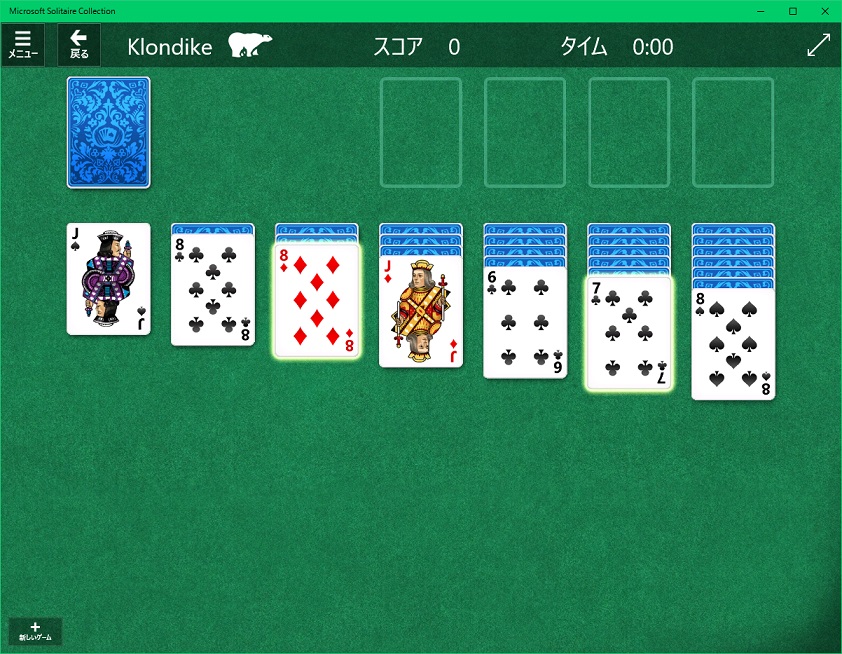
ソリティアやるなんて10年振りとか、とんでもない月日の間やっていません(^^)
起動してみると、分かりやすくヒントまで出してくれています!
この画像でわかりますかね?
左から3番目の「ダイヤの8」と右から2番目の「クローバーの7」が少し縁取りされて光っています!
これは親切かも(^^)v
・・・(プレイ中)・・・
ダメでした(T_T)
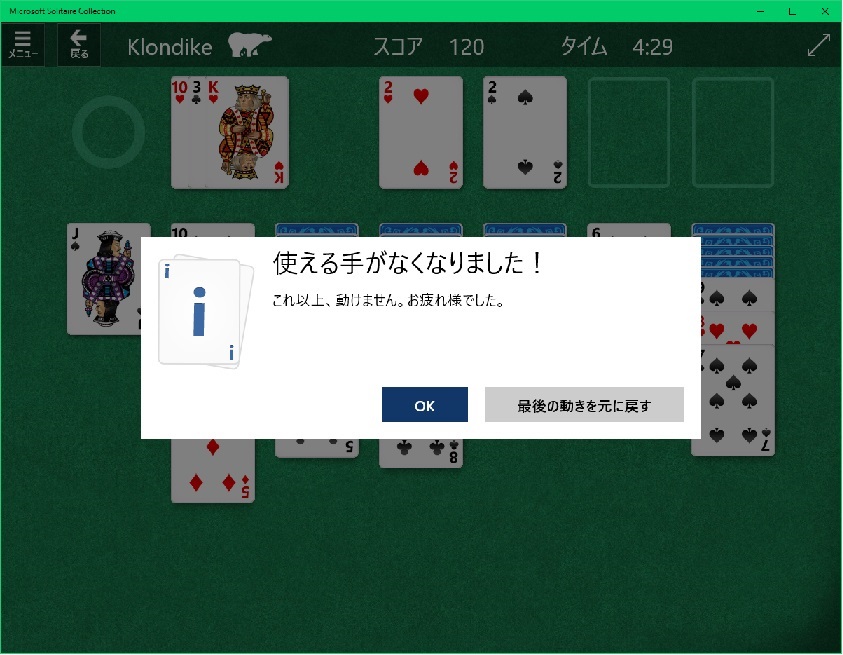
久しぶりにいきなりやってクリア出来るほどソリティアは簡単じゃなかったですね(^o^;
ゲームオーバー。
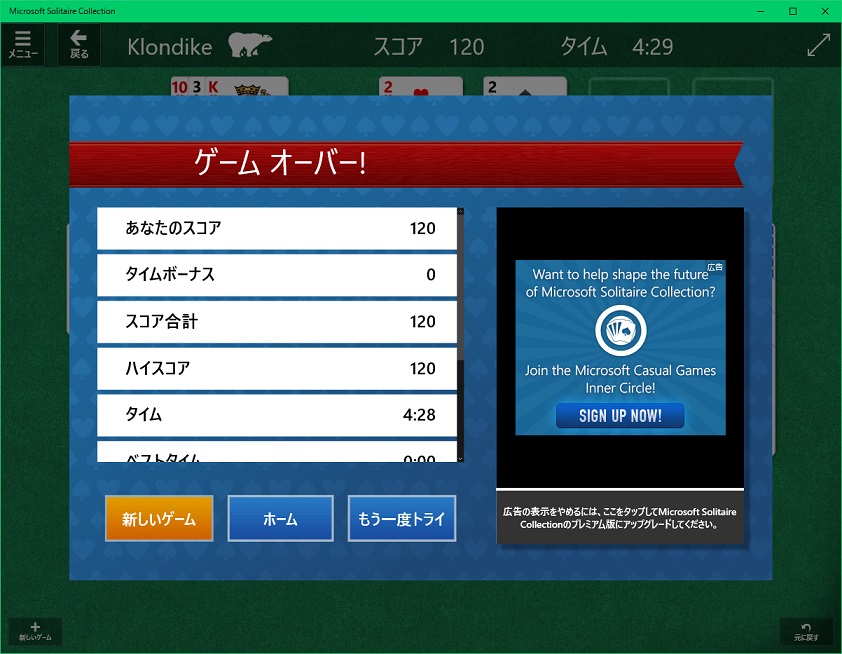
上海を遊んでみる!
ソリティアを遊んだ後に、Microsoft Solitaire Collectionの画面に戻ってみると、下の方にゲームが増えてました!

オフィスの方達の要望で多かったのは
「麻雀牌を組み合わせて取っていく、上海(シャンハイ)がやりたい!」
との声。
下に少しスクロールすると・・・、あったー!左下の方に「Microsoft Mahjong」のボタンが増えていました!
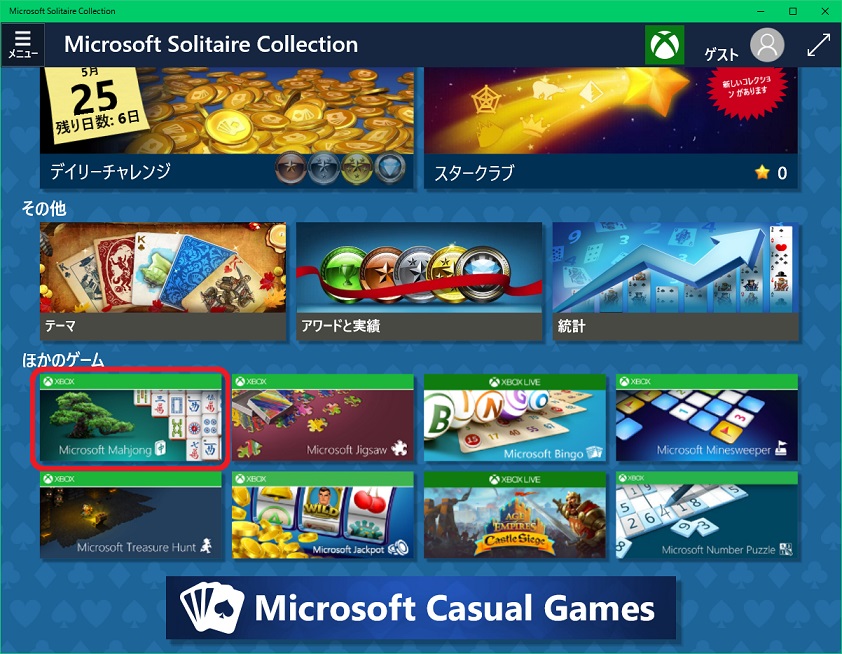
Microsoft Mahjongの起動画面。
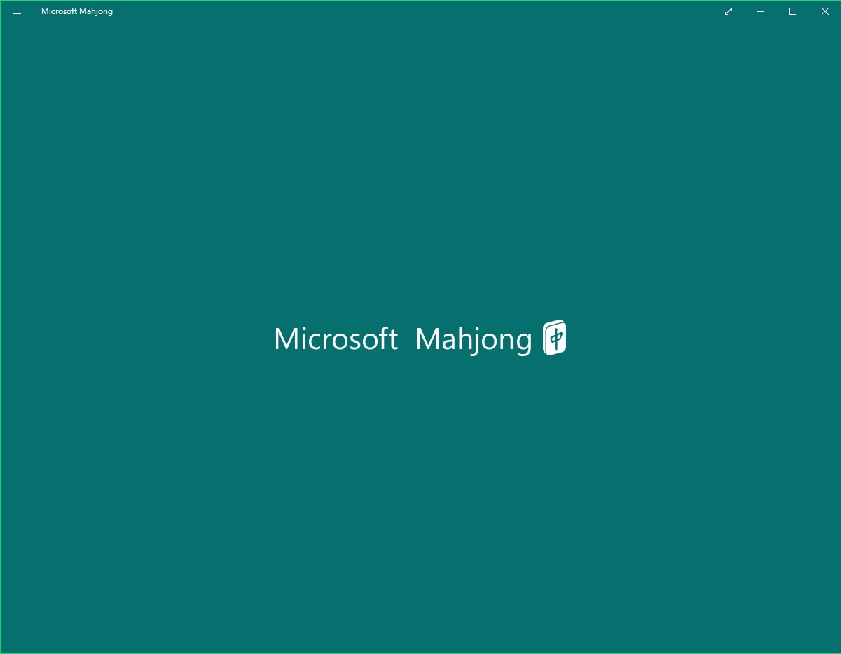
そしたら、先ほどのソリティアでは出てこなかった確認画面が出てきました。

「あなたのXbox Live情報にアクセスして更新する」のを許可してあげる必要があるようです。
「はい」を選択します。
私のパソコンでは、MicrosoftアカウントでWindows10にログインしているためこれだけでOKですが、Microsoftアカウント未取得の人はここでMicrosoftアカウントを取得する必要があります。
Microsoftアカウントの取得方法は、Microsoftのサイトに詳しく載っていますので、そちらを参考にしてください。
Microsoft アカウント登録手続き
Microsoft アカウントとは、メール アドレス形式の ID とパスワードの組み合わせです。Microsoft アカウントをご利用いただくことで、Microsoft が提供する様々なサービスや製品を快適にお使いいただけます。
普段使用しているメール アドレスを登録する方法と、新規にメール アドレスを取得し、登録する方法があります。
また、Microsoftアカウントを取得してそのまま上海を遊ぼうとしたら「サインインできない」と怒られました(>_<)
色々やってみたら、Microsoftアカウントを取得した後にWindowsを再起動してから上海を起動したら大丈夫でした(^-~)v
Microsoft Mahjongの起動後の画面。色々種類が選べるようです。

とりあえず一番左の「ゲーム」、「パズル選択」をクリックしてみます。
出てきた~♪懐かしの上海ですね!
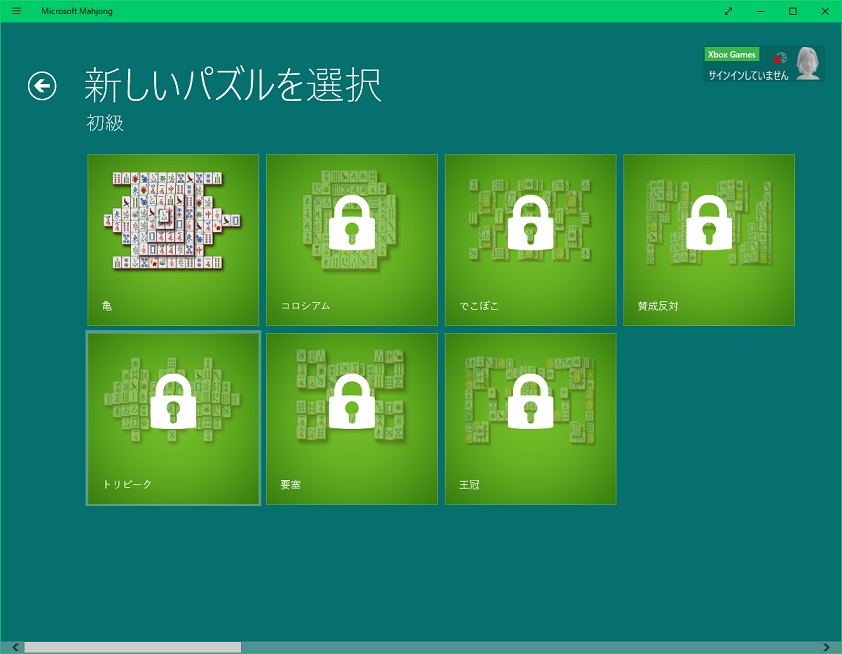
最初は「亀」という基本パターンしか選べないようなので「亀」を選んでみます。
「チュートリアル」が出てきますが、コレは遊び方がわかるので「チュートリアルをスキップ」をクリックします。

麻雀牌とは違って数字と貝やタツノオトシゴの牌だったりしますが、まぁ充分でしょう(^^)v

これも親切にいま選ばなければいけない牌がハイライト表示されています!
上海なんてやるの20年ぶり位です(^o^;
・・・(プレイ中)・・・
最後の一組!

クリア~♪
と、せっかくゲームクリアしたのにハードコピーを間違って上書いてしまって、クリア画面がないです(T_T)
「亀」をクリアしたら次のパターンの「トリピーク」が遊べるようになっていました!

こうして難易度の高いパターンは、クリアしていくとドンドン遊べる様になっていくようですね~♪
マインスイーパーを遊ぶ!
もう1つだけ懐かしいゲームを遊んでみましょう!
マインスイーパーです!
Microsoft Minesweeperの起動画面。
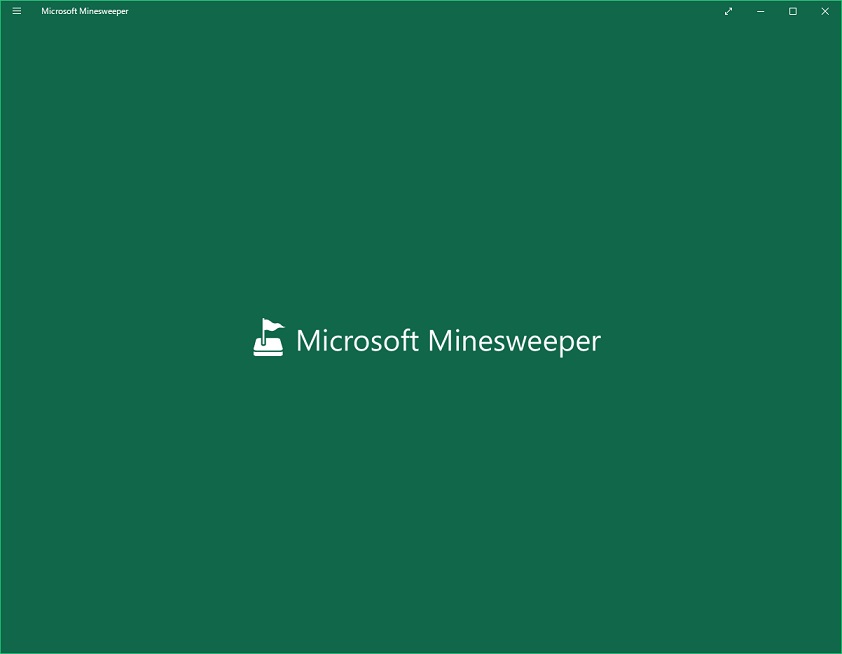
この辺のゲームになってくるときちんとMicrosoftアカウントでXboxGamesにログインしないといけないようです(^-^;

あ、でもマインスイーパー動いた!
9×9のマス目を51秒でクリア!
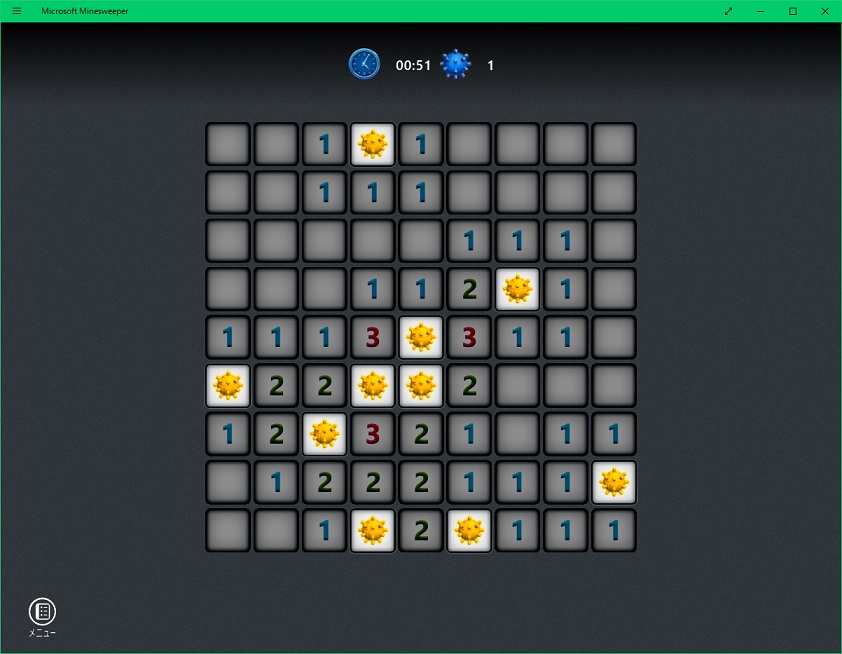
だいぶ腕が鈍っている様です(^o^;
昔は9×9を10秒以下でクリア出来たような気がしますが、もうWindows95のスコアなんて残っていないので、比較しようもないですね~(-_-;
まとめ
という訳で、Windows10でも標準搭載のゲームで遊ぶ事が出来ました!
最初からプリインストールされているゲームは「Microsoft Solitaire Collection」だけの様です。
後から遊んだ上海こと「Microsoft Mahjong」やマインスイーパーの「Microsoft Minesweeper」などは、Windowsストアからダウンロードしてきて使っているようでした。
確かにWindowsストアをメニューから起動してみてみると・・・

「Microsoft Mahjong」や「Microsoft Solitaire Collection」の部分が「インストール済み」と表示されます。
Windows10で動くゲームで遊びたい時には、メニューの「Microsoft Solitaire Collection」から起動して遊ぶか、Windowsストアでゲームをダウンロードして遊ぶ(Microsoftアカウント必須)事で実現出来る様です(^-^)v
あなたの職場や近所の家の方が「Windows10に上がったらゲームがなくなった!」とお嘆きの方がいれば、上記の対応で解決してあげる事ができるかと思います!
くれぐれもWindows10のゲームでの遊び過ぎには注意しましょう(^o^;
また、後から調べたら懐かしのWindows95に搭載されていたピンボールゲームもWindows10で遊ぶ方法が見付かりました(^-^)v
下記記事にて詳しく紹介していますので、懐かしのピンボールゲームも遊びたい人は必読です♪